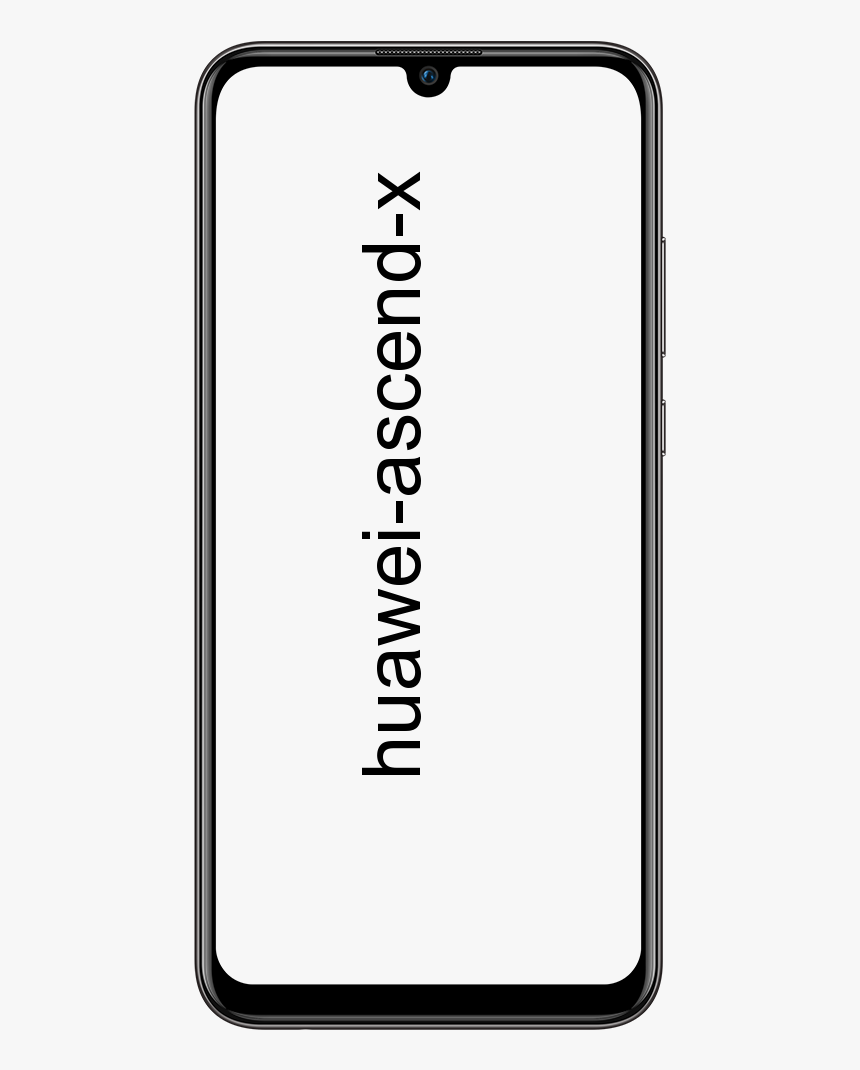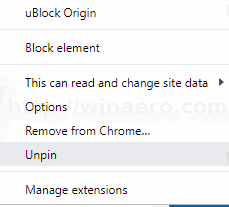Ištaisyti „Ubisoft“ paslaugą šiuo metu negalima
Ar norite išspręsti „Ubisoft“ paslaugos klaidos klaidą? Uplay naudojamas valdyti ar organizuoti „Ubisoft“ žaidimų DRM, skaitmeninį platinimą, daugelio žaidėjų ir ryšius. Be to, tai yra būtina kiekvieno „Ubisoft“ žaidimo dalis. Kai kurie vartotojai paleidžia žaidimą arba prisijungia prie „Uplay“ savo kompiuteryje, gali susidurti su „Ubisoft“ paslauga šiuo metu nepasiekiama klaidos pranešimas. Šiame straipsnyje sužinosite pagrindines priežastis ir pateiksite galimus pataisymus, kuriuos galite pabandyti išspręsti.
Kai „Ubisoft“ paslaugos būsena nepasiekiama, tai reiškia, kad kažkas nepavyko, o tai trukdo jūsų asmeniniam kompiuteriui pasiekti reikiamą „Ubisoft“ paslaugą. Kai kurie vartotojai nurodo šiuos veiksnius:
Pvz., Jei „Windows 10“, „8“, „7“ yra sugadintas procesas ar užduotis, gali pasirodyti problema, kad „Ubisoft“ paslauga nepasiekiama. Arba, jei laiko ar datos nenustatė „Ubisoft“ tarnybos, turite žinoti, kad ši „Uplay“ klaida įvyko jums.
Panašiai problemos priežastis yra ir tinklo problemos, pvz., Pasenusios tvarkyklės ir neteisingi tinklo nustatymai. Todėl tiesiog eikite žemyn, kad išspręstumėte „Uplay“ ar „Ubisoft“ serverį.
Klaidos pranešimą pateikia bet kuris iš šių veiksmų:
- Neteisingai nustatytas laikas ir data.
- Vykdomas sugedęs „ProgramData“ procesas.
- „Uplay“ varžosi su įdiegta „Hamachi“ programa.
- IPv6 naudojamas kaip ryšio protokolas.
- Tinklo problemos dėl skirtingų kompiuterio tinklo nustatymų.
Problemos ir taisymai [„Ubisoft“ paslauga šiuo metu nepasiekiama]
Jei susiduriate su „Ubisoft“ paslauga šiuo metu nepasiekiama. Vėliau galite bandyti dar kartą vėliau, galite išbandyti toliau pateiktus rekomenduojamus pataisymus be jokios konkrečios tvarkos.

- Patikrinkite datą arba laiką kompiuteryje
- Sustabdykite sugedusį procesą vykdydami „ProgramData“ užduočių tvarkytuvėje
- Pašalinkite „Hamachi“ programą
- Išjunkite „IPv6“
- Naudokite statinius DNS arba IP adresus
- Pilnai iš naujo nustatykite „Hosts“ failą
- Atlikite SFC / DISM nuskaitymą
- Atlikite tinklo atstatymą
Dabar slinkite žemyn į taisymo veiksmų paaiškinimą.
Patikrinkite datą arba laiką kompiuteryje
Jei norite apsaugoti įvairias saugumo problemas naudodamiesi „Uplay“ ar „Ubisoft“ internetinėmis paslaugomis. Tada norite įsitikinti, kad laikas ir data kompiuteryje yra tinkamai nustatyti. Štai kaip:
1 žingsnis:
Paspauskite „Windows“ klavišą + I, kad pereitumėte į programą „Nustatymai“.
2 žingsnis:
Palieskite, kad atidarytumėte Laikas ir kalba skyrius.
plg auto šaknis odin
3 žingsnis:
Eikite į Data ir laikas skirtuką kairiajame naršymo meniu.
4 žingsnis:
Viduje konors Data ir laikas skirtuką, atminkite, kad jūsų kompiuterio data ir laikas tinkamai nustatyti. Tačiau jei laikas netinkamas, galite pabandyti įjungti arba išjungti Nustatyti laiką automatiškai , atsižvelgiant į esamą būseną.
5 žingsnis:
Jei norite pakeisti datą, dalyje Data palieskite išskleidžiamojo meniu mygtuką, kad kalendoriuje būtų rodomas dabartinis mėnuo, tada palieskite dabartinę datą.
6 žingsnis:
Norėdami modifikuoti laiką, skiltyje Laikas palieskite valandą, minutes ar sekundes, kurias norite keisti, tada perkelkite reikšmes, kol sutiksite teisingą pagal nurodytą laiko juostą.
7 žingsnis:
Baigę modifikuoti laiko nustatymus, palieskite Gerai .
Kita vertus, jei laiko ir datos koregavimas naudojant programą „Nustatymai“ neišsprendžia problemos, galite pabandyti nustatyti laiką ir datą naudodami valdymo skydą. Nustatymai yra panašūs, tačiau dabar galite nustatyti laiką sinchronizuoti su interneto laiku.
Štai kaip:
1 žingsnis:
Paspauskite „Windows“ klavišą + R. Dialogo lange Vykdyti įveskite kontrolė. Tada paspauskite ENTER.
2 žingsnis:
Kai atidaromas valdymo skydelis, pakeiskite rodinį į dideles arba mažas piktogramas ir per langą judėkite žemyn, kad atidarytumėte Data ir laikas variantą.
3 žingsnis:
Skirtuke Data ir laikas palieskite Pakeiskite datą ir laiką mygtuką, esantį viršuje, tada galite jį nustatyti čia.
Kita vertus, atlikę šiuos veiksmus galite pasirinkti sinchronizuoti laiką su internetiniu laiko serveriu.
1 žingsnis:
Eikite į Interneto laikas skirtuke lange Data ir laikas.
2 žingsnis:
Palieskite Pakeisti nustatymus.
3 žingsnis:
Pažymėkite langelį, esantį šalia sinchronizuoti su interneto laiko serveriu variantą.
4 žingsnis:
Bakstelėkite Atnaujinti dabar mygtuką.
5 žingsnis:
Palieskite Gerai > Taikyti > Gerai ir uždarykite Valdymo skydą.
Sustabdykite sugedusį procesą vykdydami „ProgramData“ užduočių tvarkytuvėje
Yra sugedęs failas, kurį vykdo iš „ProgramData“. Šie failai priklauso „Ubisoft“, tačiau tai tikrai sugadina ir apsaugo vartotojus, kad jie apskritai negalėtų atidaryti šios programos. Proceso pavadinimas yra visiškai nesusijusių raidžių derinys ir kiekviename užduočių tvarkytuvės kompiuteryje jis yra gana skirtingas. Jei norite baigti šią užduotį, pabandykite atlikti šiuos veiksmus:
1 žingsnis:
Eikite į „Uplay“ ar „Ubisoft“ žaidimą ir šiek tiek palaukite, kol ekranas paragins jus įvesti savo kredencialus. Šiuo metu turėtų pasirodyti „A Ubisoft“ paslaugos klaida.
2 žingsnis:
Vienu metu paspauskite klavišų kombinaciją „Ctrl“ + „Shift“ + Esc, kad atidarytumėte „Task Manager“ įrankį.
3 žingsnis:
Paspausti Daugiau informacijos esančią po kairiąja lango dalimi, kad išplėstumėte užduočių tvarkyklę.
4 žingsnis:
Būkite Procesai.
5 žingsnis:
Judėkite žemyn, kol pasieksite Foniniai procesai sąrašas ir peržiūra su juo susietam failui - tai gali prasidėti neįprastu pavadinimu - OTlzNDJh… arba YTliND…
6 žingsnis:
Pasirinkite jį ir pasirinkite Baigti užduotį pasirinkimas iš apatinės dešinės lango dalies.
7 žingsnis:
Patvirtinkite visus pasirodančius dialogus. Vėliau patikrinkite, ar galite prisijungti prie „Uplay“ savo kompiuteryje.
Pašalinkite „Hamachi“ programą
„LogMeIn Hamachi“ yra VPT programa. Tačiau programa gali palaikyti tiesioginius ryšius tarp kompiuterių, esančių už tinklo adresų vertimo (NAT) užkardų, nereikalaujant iš naujo konfigūruoti. Be to, jis sukuria ryšį per internetą, kuris nukopijuoja ryšį, kuris egzistuoja, jei kompiuteriai buvo prijungti per vietinį tinklą (LAN).
Tačiau „Hamachi“ programą taip pat galima pašalinti įprastu būdu pašalinant programas iš „Windows 10“ per Programų ir funkcijų programėlę.
Kai pašalinimo procesas bus baigtas, iš naujo paleiskite kompiuterį ir peržiūrėkite, ar vis dar rodomas klaidos pranešimas „A Ubisoft paslauga šiuo metu nepasiekiama“.
Išjunkite „IPv6“
Jei norite išjungti „IPv6“, pabandykite atlikti šiuos veiksmus:
1 žingsnis:
Paspauskite „Windows + R“ klavišų kombinaciją. Dialogo lange Vykdyti įveskite ncpa.cpl ir paspauskite „Enter“.
2 žingsnis:
Kartą Interneto ryšys atsidaro langas, dukart palieskite aktyvų tinklo adapterį.
3 žingsnis:
Tada palieskite Savybės ir suraskite Interneto protokolo 6 versija įrašas į sąrašą.
4 žingsnis:
Atžymėkite žymimąjį laukelį, esantį šalia šio įrašo.
5 žingsnis:
Palieskite Gerai .
ar „Nintendo“ jungiklis žaidžia „Wii“ žaidimus
Iš naujo paleiskite kompiuterį, kad patvirtintumėte pakeitimą, ir patikrinkite, ar problemos išlieka.
Naudokite statinius DNS ir IP adresus
Pagal numatytuosius nustatymus jūsų kompiuterio DNS ir IP adresas laikui bėgant keičiasi, todėl tikriausiai pasirodys klaidos pranešimas „A Ubisoft paslauga šiuo metu nepasiekiama“.
Jei norite priskirti statinį IP ir DNS adresą, pabandykite atlikti šiuos veiksmus:
1 žingsnis:
Palieskite Pradėti ir įvesti cmd , tada paspauskite „Enter“.
2 žingsnis:
Įveskite žemiau esančią komandą ir paspauskite Enter.
ipconfig /all
3 žingsnis:
Judėkite žemyn link tinklo adapterio, kuris bendrauja su naudojamu ryšiu, ir atkreipkite dėmesį Numatytasis šliuzas , Potinklio kaukė , MAC, ir DNS.
4 žingsnis:
Tada paspauskite „Windows + R“ klavišų kombinaciją. Dialogo lange Vykdyti įveskite ncpa.cpl ir paspauskite „Enter“.
5 žingsnis:
Kairiuoju bakstelėkite aktyvų tinklo adapterį ir bakstelėkite Savybės.
6 žingsnis:
Taip pat uždėkite 4 interneto protokolo versija (TCP / IPv4) elementas sąraše.
7 žingsnis:
Norėdami jį pasirinkti, spustelėkite jį ir palieskite Savybės mygtuką.
8 žingsnis:
Tada pasilikite generolas skirtuką ir perjunkite arba naršykite radijo mygtuką lange Ypatybės Naudokite šiuos DNS serverio adresus ir naudoti 8.8.8.8 ir 8.8.4.4 atitinkamai.
9 žingsnis:
Tada pereikite prie Naudokite šį IP adresą ir naudokite tą patį numerį, kai Numatytasis šliuzas jūs atkreipėte dėmesį, bet pakeitėte paskutinį skaitmenį po paskutinio taško kitu. Įrašę kitą informaciją, užpildykite tą pačią informaciją.
10 žingsnis:
Patikrinkite, ar problemos išspręstos.
Pilnai iš naujo nustatykite „Hosts“ failą
„Hosts“ failas yra svarbus failas, kai kalbama apie tinklo problemas. Atstatę „Hosts“ failą, galite išspręsti kelias problemas. Jame yra „A Ubisoft“ paslauga šiuo metu nepasiekiama klaida.
Atlikite SFC nuskaitymą
Tinklo problemos dažnai gali būti susijusios su sistema. Be to, šios problemos yra įsišaknijusios giliai į kompiuterio failus ir vienintelis būdas pabandyti jas išspręsti yra vykdant sistemos failų tikrintuvą (SFC). Šis metodas nuskaitys jūsų kompiuterio failus, ar nėra klaidų, ir juos galimai ištaisys arba pakeis.
Atlikite tinklo atstatymą
Tinklo atstatymo atlikimas yra dar viena paprasta „A Ubisoft“ paslaugos taisymo technika, kurios šiuo metu nėra.
Jei norite iš naujo nustatyti tinklą, pabandykite atlikti šiuos veiksmus:
1 žingsnis:
Paspauskite „Windows Key“ + R klavišų kombinaciją. Įvestis ms nustatymai: dialogo lange Vykdyti ir paspauskite Enter, kad paleistumėte programą „Nustatymai“.
2 žingsnis:
Palieskite, kad atidarytumėte Tinklas ir internetas skyrius.
patikrinkite, ar įkrovos tvarkyklė atrakinta
3 žingsnis:
Viduje konors Statusas skirtuką, eikite žemyn dešinėje lango srityje, kol pasieksite Tinklo atstatymas nuoroda.
4 žingsnis:
Tada bakstelėkite jį ir atlikite ekrane nurodytus veiksmus.
Atlikę tinklo atstatymo procesą, patikrinkite, ar problema išspręsta.
Išvada:
Čia yra visa informacija apie „Ubisoft“ paslaugos klaidą. Jei susiduriate su bet kokia problema, praneškite mums. Jei manote, kad tai naudinga, praneškite mums savo pasiūlymus toliau pateiktame komentarų skyriuje. Ar žinote kokį nors kitą alternatyvų metodą, kurio, jūsų manymu, negalime aptarti šiame vadove?
Iki tada! Vis šypsokis 🤗
Taip pat skaitykite: